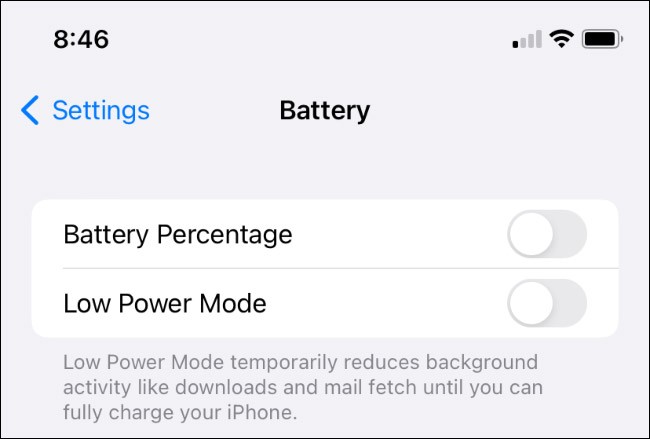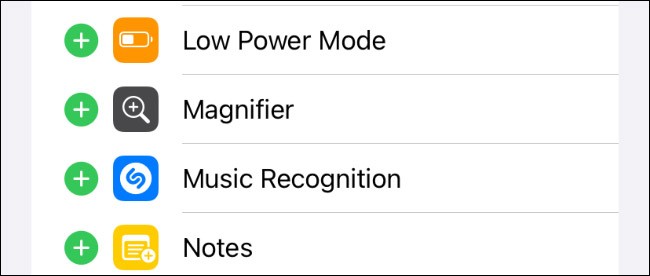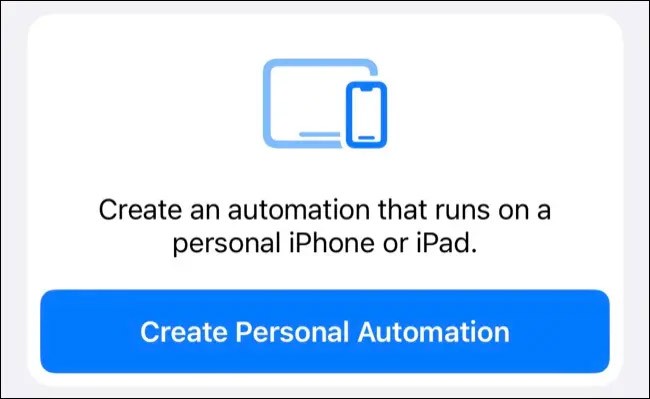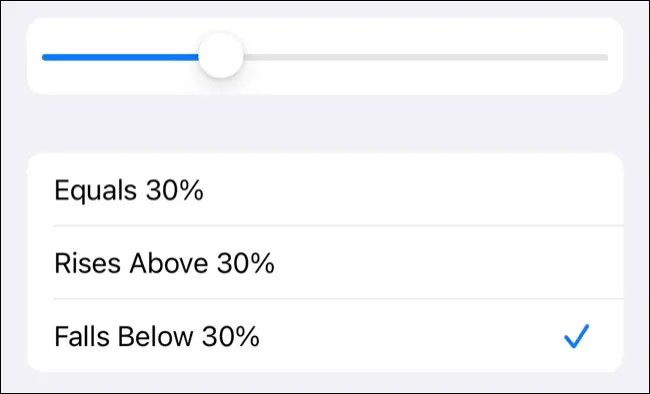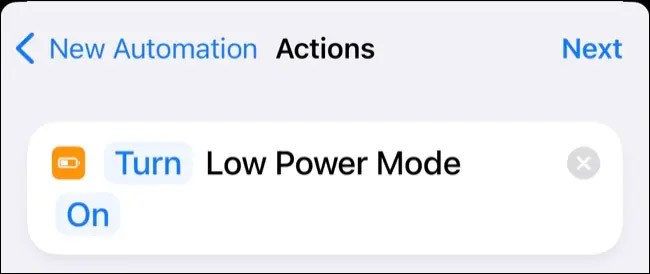Vraag je je af waarom het batterijpictogram van je iPhone soms geel wordt? Maak je geen zorgen, dit is slechts een systeemstatus. Je telefoon is helemaal niet beschadigd. Ontdek het meteen.
Waarom is mijn batterijpictogram geel?
Een wit batterijpictogram betekent standaard dat uw iPhone in de 'standaard' energiemodus staat, terwijl een rood pictogram aangeeft dat het batterijniveau lager is dan 20% en dat u de iPhone direct moet opladen.
In tegenstelling tot het fenomeen van het geel worden van het iPhone-scherm , wordt het geel worden van het batterijpictogram van de iPhone veroorzaakt door een nieuwe functie die Apple de Energiebesparingsmodus noemt . Dit pictogram geeft aan dat de iPhone in de energiebesparende modus staat. Dat wil zeggen dat er een aantal instellingen worden gewijzigd om de batterij te sparen, zoals: automatische e-mailupdates uitschakelen, de helderheid van het scherm verlagen, het scherm automatisch vergrendelen en sneller uitschakelen, achtergrondapps uitschakelen...

Over het algemeen veroorzaakt het activeren van deze modus ook veel ongemak en beïnvloedt het de prestaties van het apparaat. Zo vergrendelt het apparaat het scherm automatisch eerder dan normaal (standaard is dit 30 seconden en kan niet worden aangepast), werkt de app iets langzamer of wordt de internetverbinding beperkt. De verversingssnelheid van het scherm op iPhone-modellen met ProMotion-panelen is beperkt tot 60 Hz. 5G is op sommige modellen uitgeschakeld en achtergrondprocessen zoals het ophalen van e-mails, het verversen van apps op de achtergrond, iCloud-foto's, automatische app-downloads en iOS-updates worden allemaal gepauzeerd.
Hoe de energiebesparende modus op de iPhone uit te schakelen
Zoals gezegd bespaart de energiebesparende modus de batterij, maar het vermindert ook aanzienlijk de algehele prestaties van je apparaat, wat resulteert in een minder dan bevredigende gebruikerservaring. Gelukkig schakelt de energiebesparende modus automatisch uit wanneer je iPhone meer dan 80% is opgeladen. Je kunt de modus echter ook proactief uitschakelen door naar Instellingen > Batterij te gaan en op de schakelaar ' Energiebesparende modus ' te tikken.
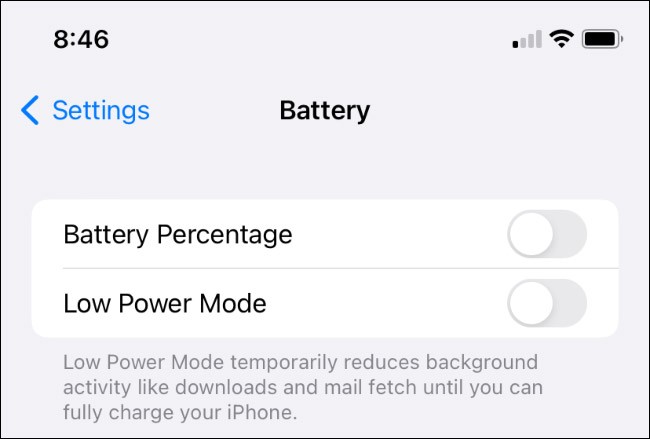
Je kunt de snelkoppeling naar de Energiebesparingsmodus ook toevoegen aan het Bedieningspaneel door naar Instellingen > Bedieningspaneel te gaan en op het pictogram " + " naast Energiebesparingsmodus te tikken. Veeg vervolgens één keer omlaag vanaf de rechterbovenhoek van het scherm om deze batterijoptimalisatiemodus te openen.
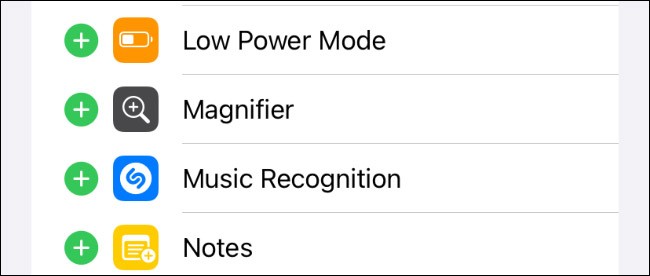
Gebruik snelkoppelingen om de energiebesparende modus te automatiseren
Als u het idee van batterijbesparing prettig vindt, maar geen tijd wilt verspillen aan het handmatig in- en uitschakelen van de energiebesparende modus, kunt u dit automatiseren met Snelkoppelingen .
Om dit te doen, start u eerst de app Snelkoppelingen en tikt u op het tabblad ' Automatiseren ' . Tik vervolgens op de knop ' Persoonlijke automatisering maken ' die verschijnt.
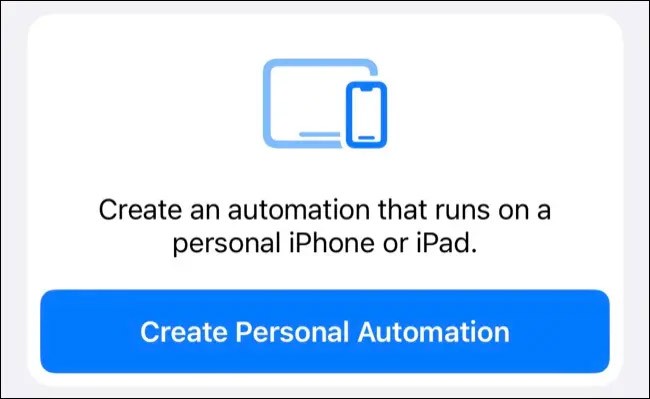
Selecteer " Batterijniveau " als trigger en sleep de schuifregelaar naar het batterijniveau waarbij u de energiebesparende modus wilt activeren. Zorg ervoor dat daaronder " Onder X% " is geselecteerd (waarbij X% de waarde is die u hierboven hebt ingesteld).
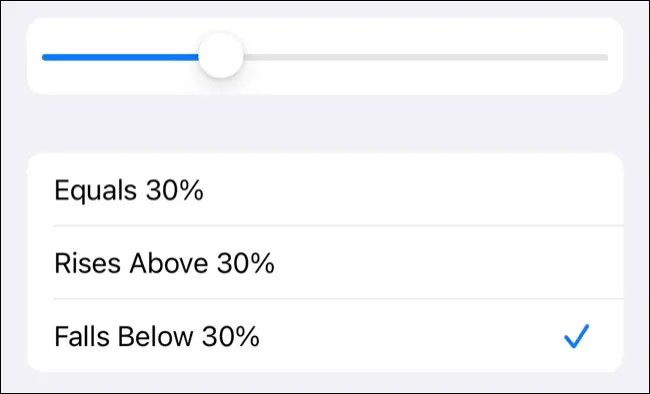
Tik op het volgende scherm op ' Actie toevoegen ' , voeg vervolgens ' Stel energiebesparende modus in ' toe en selecteer ' Aan ' .
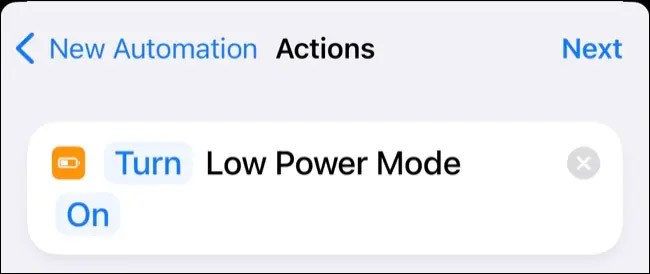
Klik ten slotte op " Volgende " en schakel " Vragen voor uitvoering " uit . Klik op " Gereed " om de automatisering op te slaan.
U kunt ook een automatisering maken die de energiebesparende modus uitschakelt wanneer uw batterij ' boven X% komt ', met dezelfde stappen, of het standaard iOS-gedrag volgen en deze instelling uitschakelen bij een lading van 80%.
Succes!
Zie ook: